Xmindで横スクロールをShift+マウスホイールでできるようにしたい
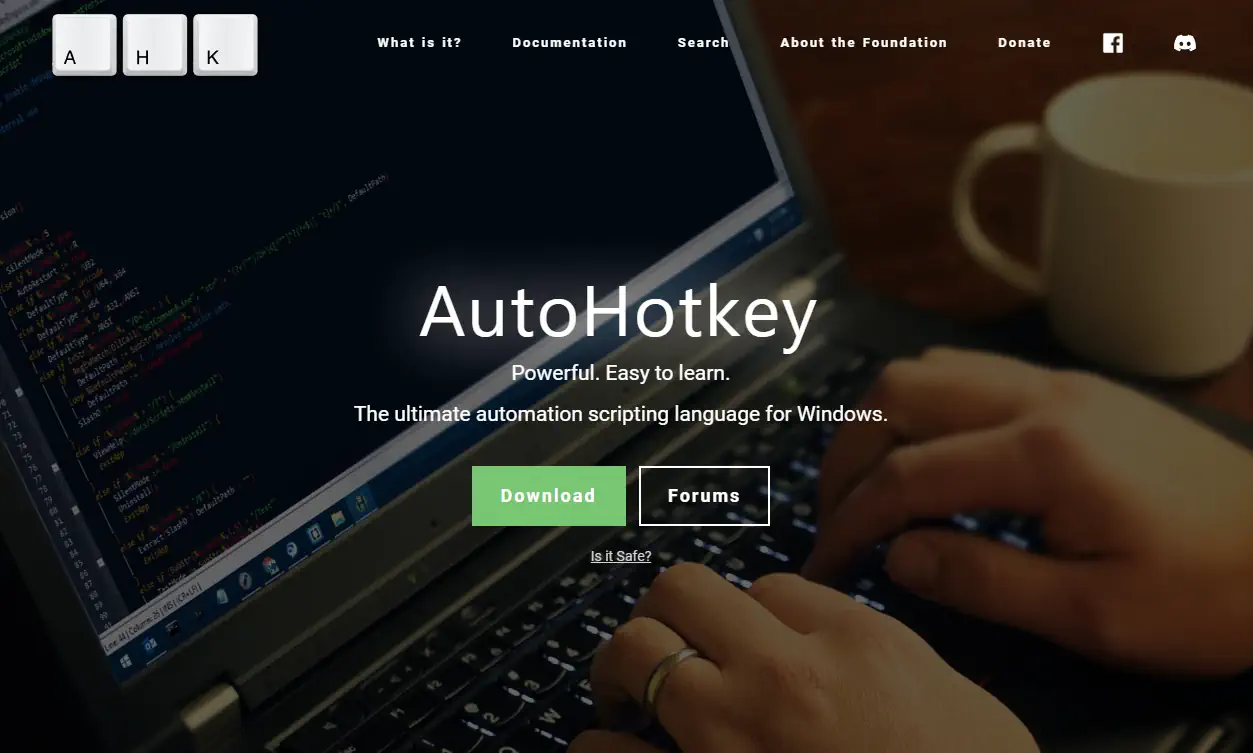
※ Xmindの機能では対応できなかったので、別のアプローチで対応する内容になります。
背景
Xmindというマインドマップツールを好んでよく使うのですが、WindowsでXmindを使用する際、Web版でもデスクトップ版でもShiftキーを押しながらマウスホイールで横スクロールできないのが個人的にちょっとストレスでした。(Macではどうなのかまでは未確認ですがパットで操作するので不便はないです。)
私が調べた時点では、Xmindの設定などで解消はできそうにありませんでした。
そこでちょっとワークアラウンド的なやりかたでこれを解消しようと思います。
やること
AutoHotkeyというツールを使用します。
(Wikipediaのページはこちら:https://ja.wikipedia.org/wiki/AutoHotkey)
これを使用して、Shift+マウスホイールしたときは横スクロールの入力になるようにしてもらいます。
作業手順
1. AutoHotkeyをインストールする
https://www.autohotkey.com/ にアクセスし、Downloadからインストーラをダウンロードします。
ダウンロードしたらインストールします。
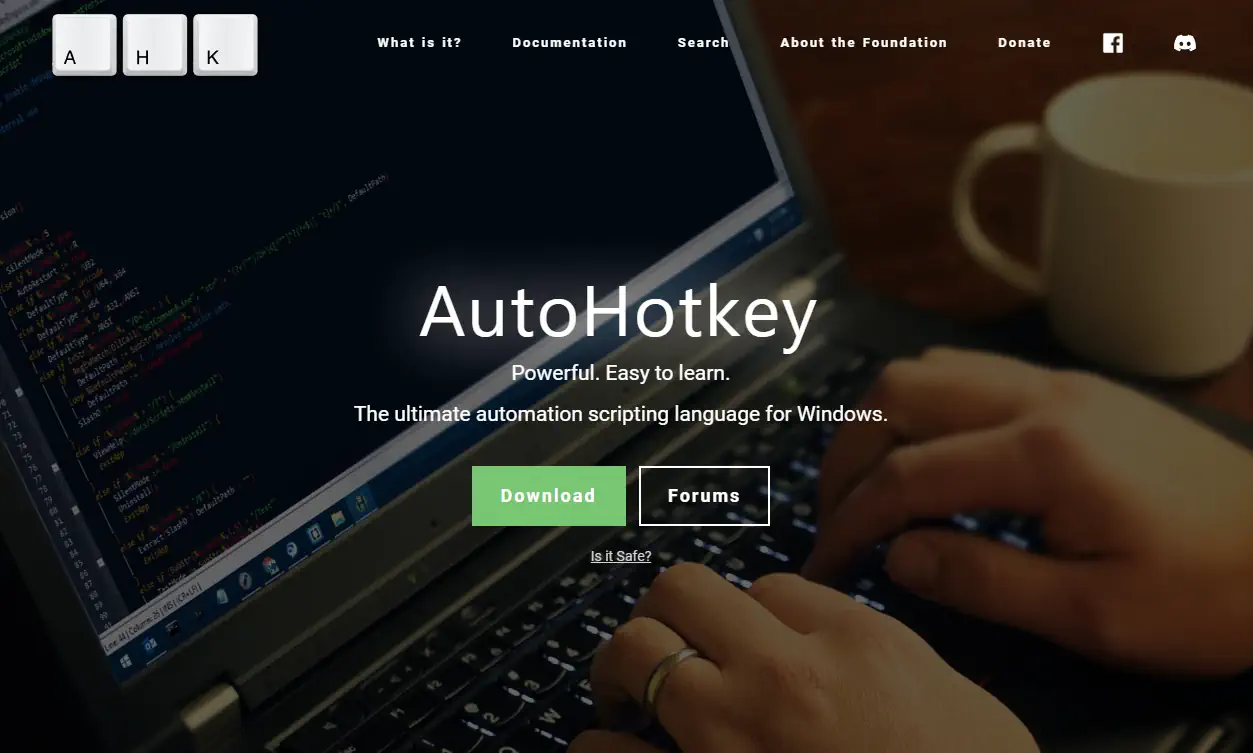
2. スクリプトファイルを作成する
AutoHotkeyを起動して「New script」で適当な名前を付けて「Create」で.ahkファイルを作成します。


作成されたahkファイルをテキストエディタで開いて以下のように編集します。
Shift & WheelUp::Send {WheelLeft}
Shift & WheelDown::Send {WheelRight}
編集したら保存します。
3. スクリプトファイルを実行ファイルに変換する
今度はAutoHotkeyで「Compile」を開きます。


「Main Parameters」の「Source」で先程作成したahkファイルを指定してConvertをクリックします。
これでexeファイルが作成されます。
4. 実行ファイルを実行してみる
作成されたexeファイルを実行してみましょう。
特に何かが表示されるわけではないですが試しにXmindの画面で、Shiftキーを押しながらマウスホイールしてみます。横にスクロールされるようになっていれば成功です。
5. PC起動時に自動実行されるようにする
PCを再起動するとこの機能はまた無効になり、再度exeファイルを実行する必要がありますが、毎回起動するのは面倒なので自動で実行するようにします。
まず、「Windowsキー + R」を押して「ファイル名を指定して実行」ダイアログを開きます。
「shell:startup」と入力して、スタートアップフォルダを開きます。
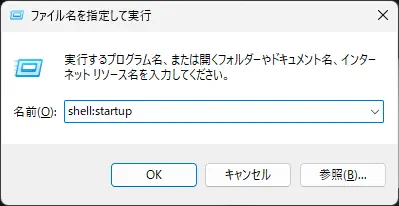
開かれたスタートアップフォルダに作成したexeファイルを置くか、ショートカットを配置すれば、次回以降PC起動時に自動で実行してくれます。
以上です。
おまけ
AutoHotkey WikiなるサイトもありそこにいろいろTips的な情報が載っています。
Share this post